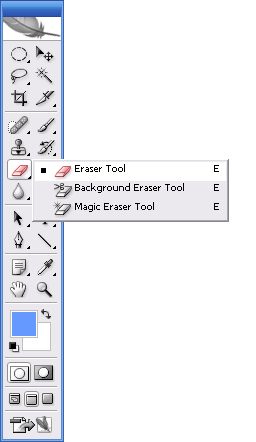 Ai un obiect cu margini pe care vrei să-l izolezi? Aceasta este o modalitate de a utiliza instrumentul Eraser de fundal.
Ai un obiect cu margini pe care vrei să-l izolezi? Aceasta este o modalitate de a utiliza instrumentul Eraser de fundal.
Magic Eraser este adesea folosit pentru a arunca o suprafață mare care conțin pixeli nedoriți. Cu siguranță poate fi eficient dacă doriți să obțineți rezultate rapide, dar este mai puțin subtil. Acest lucru funcționează bine atunci când doriți să eliminați zonele mari de culoare de care nu aveți nevoie. Nu este întotdeauna la fel de util atunci când lucrați cu zone care sunt mai complicate. Acesta este unul dintre motivele pentru care Photoshop este atât de grozav. Acest program oferă utilizatorului o mulțime de opțiuni de instrumente de selecție. Fiecare instrument are propriile opțiuni care pot fi personalizate.
Acum, există anumite tipuri de joburi de selecție care funcționează mai bine cu Eraserul de fundal decât cu ștersul magic real. Eraserul de fundal este mai versatil și vă oferă un control mai mare asupra unora dintre sarcinile mai dificile. De exemplu, dacă selectați obiecte cu forme complicate, Eraserul de fundal poate fi instrumentul pentru lucrare. Să presupunem că doriți să vă izolați imaginea în imagine prin eliminarea cerului. Cerul este format din margini cu care se pot dovedi dificil de lucrat. Îndepărtați cerul împreună cu marginile detaliate folosind instrumentul Eraser de fundal. Unele instrumente de selecție nu ar putea face față sarcinii din cauza poziției crenelărilor și a arcelor turnurilor. Acest lucru face să fie foarte dificil atunci când doriți să încercați să eliminați cerul care este ascuns printre toate celelalte lucruri.
Iată modul în care puteți lucra cu instrumentul Eraser de fundal pentru a îndeplini sarcina de mai sus. Puteți tăia cu ușurință formele complexe folosind Eraserul de fundal. Acum este posibil să fie nevoie să petreceți puțin timp lăucându-vă cu opțiunile pentru a utiliza cât mai mult instrumentul atunci când lucrați la un proiect complex precum acesta.
Începeți prin a selecta instrumentul din caseta de instrumente și în bara de opțiuni veți dori să setați opțiunea Eșantionare la O dată. Eșantionați o secțiune a cerului albastru dând clic și pictograma eșantion de fundal își va schimba culoarea.
Acest lucru vă permite să cunoașteți pixelii care se îndreaptă spre ștergere. Dacă țineți apăsat butonul mouse-ului și pulverizați pensula radierei în jurul imaginii, veți putea scăpa de toți pixelii de aceeași culoare.
Pixelii de alte culori nu vor fi eliminați pe măsură ce pulverizați în jurul marginii clădirii. Dacă doriți cele mai bune rezultate, puteți modifica setarea Toleranță. Acesta este doar unul dintre multele lucruri pe care le puteți învăța când îl descoperiți Tutoriale Photoshop pentru începători, noroc!


